2023-9-28 周宇翔 高級程式開發員
最後由陳思涵於 2024-1-15進行了更新
摘要
因為忘記 PIN 碼而無法存取 Windows 11 帳戶?別擔心,您可以使用簡單且安全的方法來重設 PIN,而不會遺失任何資料。在本文中,我們將引導您完成整個過程,並提供重設登入密碼的替代解決方案。
您是否因忘記登入密碼而無法存取 Windows 11 裝置?被鎖定在自己的電腦之外可能會令人沮喪,尤其是當您在電腦上保存了重要的工作或個人檔案時。但不用擔心,有多種方法可以重設您的登入密碼並重新訪問您的裝置。在本文中,我們將討論在 Windows 11 中重設登入密碼的步驟,包括使用密碼重設磁碟或專用軟體等替代方法。這些方法可以安全、輕鬆地重設您的密碼,而不會損壞任何數據,因此您可以立即恢復使用您的裝置。繼續閱讀以了解如何在 Windows 11 中重設登入密碼。
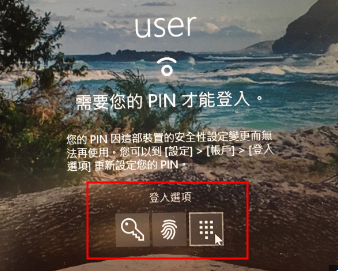
當涉及身份驗證方法時,了解 PIN 和登入密碼之間的差異至關重要。雖然它們看起來相似,但這兩種安全措施有不同的目的。讓我們更深入地研究它們的特徵以澄清差異。
比較 PIN 碼和登入密碼的用途
登入密碼 是字符的組合, 包括字母、數字和特殊字符 ,用於限制線上和離線對服務和應用程式的存取。它通常用於登入系統或存取應用程式中的各種功能。
另一方面, PIN(密碼) 是較短的數字代碼,通常由 四位或六位數字 組成,主要用於特定裝置或特定應用程式內的本地身份驗證。它提供了額外的安全層,以防止未經授權存取特定功能或資料。
重置忘記的 PIN。
若要在 Windows 11 裝置上重設 PIN,您首先需要使用上述方法重設登入密碼來重新取得帳戶的存取權限。成功重設登入密碼後,您可以繼續重設 PIN。
如果您 忘記了 PIN/登入密碼並且尚未將您的帳戶連結到 Microsoft ,則必須使用密碼重設磁碟才能重新存取您的電腦。之後,您可以重設 PIN。
如果您忘記了 Windows 11 中的登入密碼並且無法存取您的設備,請不要擔心。 Windows 11 有一個內建功能,可讓您建立可用於重設登入密碼的密碼重設磁碟。這對於無法存取其裝置或無法連接到其 Microsoft 帳戶的使用者非常有幫助。在本章中,我們將提供有關如何使用密碼重設磁碟在 Windows 11 中重設登入密碼的詳細說明。
溫馨提示注意:要為您的 Windows 帳戶建立密碼重設盤,您 必須登入並記住目前密碼 。密碼重設盤只能用於重設您的帳戶密碼。
如果您忘記了密碼,並且沒有事先建立密碼重設盤,您可以使用第三方通用密碼重設盤,例如Renee PassNow 重設盤來重設您的密碼。
步驟 1: 開啟電腦並在登入畫面上輸入錯誤的密碼。

步驟 2: 嘗試幾次失敗後,將出現「改為使用密碼重設磁碟」選項。點擊它。

步驟 3: 請依照螢幕上的指示操作,並在出現提示時插入您先前建立的密碼重設磁碟。
注意:要重設目前帳戶的密碼,必須使用 專為該帳戶建立的密碼重設磁碟 。使用為其他帳戶建立的密碼重設磁碟將無法運作。
注意:要重設目前帳戶的密碼,必須使用 專為該帳戶建立的密碼重設磁碟 。使用為其他帳戶建立的密碼重設磁碟將無法運作。
步驟 4: 從提供的選項中選擇密碼重設盤,然後按一下「下一步」。
步驟 5: 輸入您的新密碼並確認。如果需要,您也可以提供新密碼的提示。

步驟 6: 按一下「下一步」,然後按一下「完成」以完成密碼重設程序。
恭喜您,您已使用密碼重設磁碟成功重設了 Windows 11 中的登入密碼。請務必將密碼重置盤存放在安全的地方以供將來使用。
如果您忘記了 Windows 11 的登入密碼, 使用密碼重設磁碟 可能不會總是一種選擇。在這種情況下, Renee PassNow 可以成為重置密碼的可靠且方便的替代方案。軟體可讓您輕鬆重設Windows 11登入密碼,而不會對您的系統造成任何損壞。讓我們仔細看看 Renee PassNow 如何幫助您重新獲得帳戶的存取權限。
Renee PassNow 是一款第三方軟體,提供 非破壞性的 方法來重置您的登入密碼。它的設計是 用戶友好的 ,任何人都可以使用,無論他們的技術專業知識如何。對於那些不熟悉複雜系統流程的人或可能無法存取密碼重設盤的使用者來說,這使其成為一個不錯的選擇。
Renee PassNow 提供 多種重設密碼的選項 ,例如使用 密碼重設磁碟 、 使用管理員權限重設 或使用 免密碼登入 。這使您可以根據您的特定情況選擇最方便的方法。
溫馨提示如果您的帳戶是 Microsoft 帳戶,Renee PassNow 會將該帳戶轉換為本地帳戶。重置登錄密碼後,您需要重新將您的帳戶連接到您的Microsoft帳戶。
要使用 Renee PassNow 重置您的 Windows 密碼,請按照以下步驟操作:
第1步:下載並安裝Renee PassNow
首先從官方網站下載 Renee PassNow 並將其安裝在您可以訪問的另一台電腦上。您可以根據您電腦的作業系統選擇合適的版本。
Renee Passnow - 專業系統救援軟體

快速密碼重設移除過程100%安全,僅需5分鐘,即可快速掌控您的電腦。
支援移除多種帳號密碼可移除管理員帳號及一般本機帳號的密碼。
微軟帳號也可快速登入可將Windows 支援移除10/8.1/8的Microsoft帳號(微軟帳號)轉換為本機帳號,助您快速進入系統。
無損作業系統密碼移除過程不會對帳號內的檔案或作業系統造成任何的損壞。操作簡單易懂,無需相關專業知識即可獨立操作。
多功能拯救檔案內建檔案救援及檔案轉移功能,無需系統即可救援及轉移硬碟內的檔案資訊。
新版本Renee Passnow支援UEFI啟動環境,支援更多型號的筆電及超極本。
適用Windows 10, 8.1, 8, 7, Vista, XP。
快速密碼重設移除過程100%安全,僅需5分鐘,即可快速掌控您的電腦。
支援移除多種帳號密碼可移除管理員帳號及一般本機帳號的密碼。
微軟帳號也可快速登入可將Windows 支援移除10/8.1/8的Microsoft帳號(微軟帳號)轉換為本機帳號,助您快速進入系統。
微軟帳號也可快速登入可將Windows 支援移除10/8.1/8的Microsoft帳號(微軟帳號)轉換為本機帳號,助您快速進入系統。
第2步:創建可啟動 USB 或 CD/DVD
啟動Renee Passnow並將USB閃存驅動器或空白CD/DVD插入電腦。選擇創建可啟動媒體的選項。按照螢幕上的說明完成該過程。

第3步:從可啟動媒體啟動鎖定的電腦
將可啟動USB隨身碟或 CD/DVD 插入鎖定的 Windows 電腦。重新啟動電腦並按相應的鍵(通常是 F2 或Del)進入 BIOS 設定(請參閱下表)。配置啟動順序,將可啟動媒體設定為首位。
通用服務器:
| 服務器類型 | 進入啟動菜單方法 |
|---|---|
| Dell | 在屏幕上出現 Dell 徽標之前重複按 F12 鍵。 |
| HP | 顯示 HP 徽標時按多次 F9 鍵。 |
常用電腦:
| BIOS名稱 | 進入啟動菜單方法 |
|---|---|
| ASRock | DEL 或 F2 |
| ASUS | 用於 PC 的 DEL 或 F2/用於主機板的 DEL 或 F2 |
| Acer | DEL 或 F2 |
| Dell | F12 或 F2 |
| ECS | DEL |
| Gigabyte / Aorus | DEL 或 F2 |
| Lenovo (Consumer Laptops) | F2 或 Fn + F2 |
| Lenovo (Desktops) | F1 |
| Lenovo (ThinkPads) | Enter鍵然後F1 |
| MSI | DEL |
| Microsoft Surface Tablets | 按住電源和音量調高按鈕 |
| Origin PC | F2 |
| Samsung | F2 |
| Toshiba | F2 |
| Zotac | DEL |
| HP | Esc/ F9 啟動Boot Menu,Esc/F10啟動Storage tab/ Boot Order/ Legacy Boot Sources |
| INTEL | F10 |

第4步:選擇PassNow!功能
從可啟動媒體成功啟動後,作業系統將載入Renee Passnow。從出現的功能界面中選擇「 PassNow!」。

第5步:重置密碼
選擇您要重置密碼的用戶帳戶。然後,單擊「清除密碼」按鈕。 Renee Passnow將刪除或重置所選用戶帳戶的密碼。

第6步:重新啟動電腦
重設密碼後,從 PC 取出可啟動媒體並重新啟動電腦。您現在無需密碼即可登入 Windows 帳戶。
請選擇使用 登入密碼 登入。
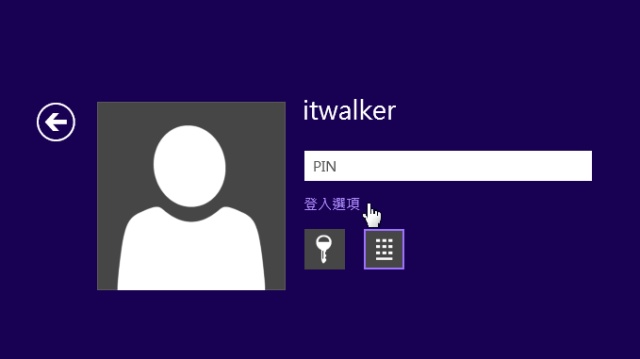
第7步:登入您的電腦,然後在 Windows 帳戶設定中重設 PIN
總體而言,Renee PassNow 是在 Windows 11 中重設登入密碼的可靠且 使用者友好的 替代方案。它的便利性和 非破壞性 使其成為需要重新獲得帳戶存取權的使用者的絕佳解決方案。因此,如果您發現自己的 Windows 11 帳戶被鎖定,請考慮使用 Renee PassNow 來快速有效地重設密碼。




